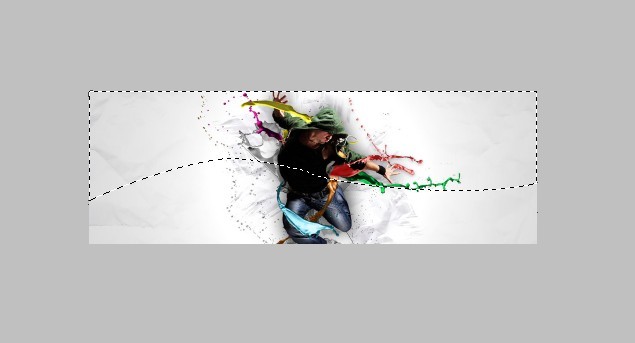PhotoShop设计制作炫酷PS标题栏教程
发布时间:2015-05-12 来源:查字典编辑
摘要:最终效果【制作前言】本教程中的标题栏,并非小武本人原创。是由V2老黑前辈设计的,在经过老黑前辈的同意下,小武根据成品图写了这个教程,写得不怎...
最终效果

【制作前言】
本教程中的标题栏,并非小武本人原创。是由V2老黑前辈设计的,在经过老黑前辈的同意下,小武根据成品图写了这个教程,写得不怎么好,大家多度见谅!
1、 新建一个895×307px的图层,分辨率为300,背景颜色为白色,颜色模式为RGB
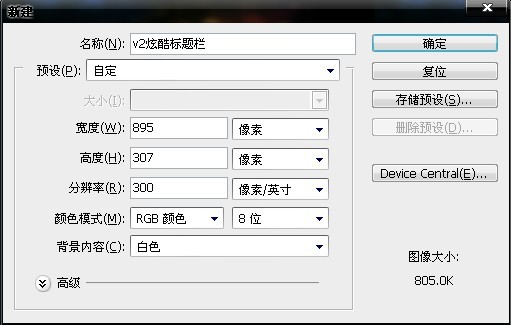
2、 打开人物素材,拖到刚刚新建的图层上面
三联推荐:photoshop7.0迷你版免费下载 | Photoshop CS5 中文免费下载 | photoshop免费下载 查看更多PS教程

3、新建图层,使用钢笔工具圈出图片上半部分,需要带点弧度,然后使用快捷键ctrl+enter 使其进入选区